Ha a Minecraft világát törölték, érezzük a fájdalmát. Órákat töltött a világ felépítésével, felfedezésével és tökéletesítésével, de látta, hogy hardverhiba, sérült fájlok vagy véletlen törlés miatt eltűnik.
Sajnos, ha nem készített biztonsági másolatot a világáról, nehéz lesz visszaszerezni. De a következőképpen állíthatja vissza a törölt világot, ha rendelkezik biztonsági másolattal, és megtanulhatja, hogyan készíthet biztonsági másolatot a mentési fájljairól, így ez soha többé nem fordul elő.
Tartalomjegyzék
- Hogyan lehet visszaállítani a törölt világot számítógépen
- Hogyan lehet visszaállítani egy törölt világot telefonon vagy konzolon
- Hogyan készíts biztonsági másolatot Minecraft világaidról
- A Minecraft világok manuális biztonsági mentése Windows rendszeren
- Hogyan készítsünk automatikusan biztonsági másolatot a Minecraft világokról a Windows fájltörténettel
- Hogyan készítsünk biztonsági másolatot a Minecraftról Xbox-on
- Hogyan készítsünk biztonsági másolatot a Minecraftról PlayStation 4-en
- Hogyan készítsünk biztonsági másolatot a Minecraftról Androidon vagy iPhone-on
- Használjon biztonsági másolatokat Minecraft világainak védelméhez
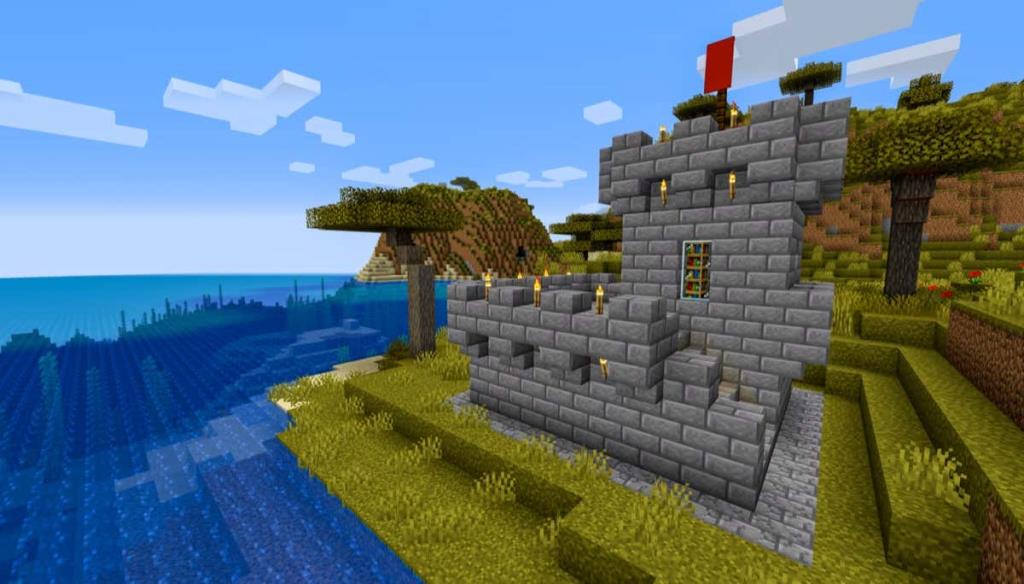
Hogyan lehet visszaállítani a törölt világot számítógépen
A törölt Minecraft-világ helyreállítása csak akkor lehetséges, ha biztonsági másolatot készített. Amikor a Minecraft töröl egy fájlt, azt végleg megteszi, megkerülve a lomtárt.
A törölt világ helyreállítása lépései:
- Nyissa meg a Start menüt, írja be a Futtatást, és nyomja meg az Enter billentyűt.
- Írja be : %appdata%, és nyomja meg az Enter billentyűt.
- Az appdata mappában keresse meg a .minecraft fájlt.
- Nyissa meg a mentési mappát. A könyvtár: \Users\YourName\AppData\Roaming\.minecraft\saves
- A mentett játékok mappában kattintson jobb gombbal egy üres területre, és válassza a Tulajdonságok lehetőséget, majd válassza az Előzmények lehetőséget.
- Válassza az Előző verzió lapot.
- Remélhetőleg látnia kell a törölt mappák listáját. Válassza ki a törölt világnak megfelelő mappát, és nyomja meg a Visszaállítás gombot.
- Most már képesnek kell lennie arra, hogy megtalálja a világát, amikor legközelebb elindítja a Minecraftot.
Megjegyzés: Ennek a módszernek attól függetlenül működnie kell, hogy a Bedrock Edition vagy a Java Edition játékot használja.
Hogyan lehet visszaállítani egy törölt világot telefonon vagy konzolon
Ha törölték a világát a Minecraft PE-n vagy konzolos verzióban (Bedrock Edition), sajnos nincs mód a visszaállítására, ha nem készített biztonsági másolatot a világmappákról. Ha azonban a mentési fájl sérült, a játék automatikusan megpróbálja helyreállítani a fájlt.
Hogyan készíts biztonsági másolatot Minecraft világaidról
Nyilvánvaló, hogy a legjobb megoldás, ha a világait külön helyre menti. A Minecraft világának biztonsági mentése egyszerű, és sok alkalmazás automatikusan megteszi helyetted.
A Minecraft világok manuális biztonsági mentése Windows rendszeren:
- Nyomja meg a Windows + R billentyűt a Futtatás megnyitásához.
- Írja be : %appdata%, és nyomja meg az Enter billentyűt.
- Keresse meg a .minecraft fájlt.
- Másolja és illessze be a mentési mappát egy új helyre.
Hogyan készítsünk automatikusan biztonsági másolatot a Minecraft világokról a Windows fájltörténettel
- Nyomja meg a Windows + I billentyűt a Beállítások megnyitásához.
- Válassza a Frissítés és biztonság lehetőséget.
- A bal oldali menüben kattintson a Biztonsági mentés elemre.
- Győződjön meg arról, hogy egy meghajtó ki van választva a Fájlelőzmények használatával.
- Kattintson a További lehetőségek elemre, majd kattintson a Mentés most gombra.
- Görgessen le, hogy a .minecraft mappa szerepel a mappák biztonsági mentése alatt.
Megjegyzés: A fájlokról automatikusan biztonsági másolatot készíthet Google Drive vagy OneDrive használatával.
Hogyan készítsünk biztonsági másolatot a Minecraftról Xbox-on
Ha a Minecraftot Xboxon játszod, és van Xbox Live-fiókod, automatikus biztonsági másolatokat készítenek a felhőtárhelyére.
Hogyan készítsünk biztonsági másolatot a Minecraftról PlayStation 4-en
Ha Ön PlayStation Plus előfizető, hozzáférést kaphat 100 GB felhőtárhelyhez. Az automatikus biztonsági mentés engedélyezéséhez válassza a Beállítások > Alkalmazásadat-kezelés > Automatikus feltöltés > Automatikus feltöltés engedélyezése lehetőséget.
Hogyan készítsünk biztonsági másolatot a Minecraftról Androidon vagy iPhone-on
Az egyetlen módja a mobil Minecraft világ biztonsági mentésének, ha biztonsági mentést készít a teljes telefonról. Ez lehetővé teszi, hogy visszaállítsa a telefonját egy korábbi verzióra.
Androidon a Beállítások > Fiókok és biztonsági mentés > Adatok biztonsági mentése lehetőséggel teheti ezt meg. iOS rendszeren nyissa meg a Beállítások > [Az Ön neve] > iCloud > iCloud Backup lehetőséget, és kapcsolja be.
Megjegyzés: A fájlok helyreállításához használhat adat-helyreállító szoftvert, de nincs garancia a sikerre.
Használjon biztonsági másolatokat Minecraft világainak védelméhez
Nincs annál rosszabb, mint ha új világot kell kezdenie, ha elveszíti az összes előrehaladását. Az adatok biztonsági mentése mindig jó ötlet, különösen olyan játékoknál, mint a Minecraft, ahol a státusz és a fejlődés kulcsfontosságú.
Reméljük, hogy ezzel az útmutatóval soha többé nem kell aggódnia Minecraft világai miatt.
Hogyan lehet visszaállítani a törölt világot a Minecraftban: Mac
Biztonsági mentések használatával helyreállíthatja a törölt világot Mac számítógépén. Győződjön meg róla, hogy engedélyezte a biztonsági mentést a Minecraft számára a Beállítások/iCloud/Tárolás és biztonsági mentés/Tárhely kezelése menüpontban.
A fájlokat a Library/Application Support/minecraft/Saves mappa alatt találja, ahonnan visszaállíthatja a törölt világokat.

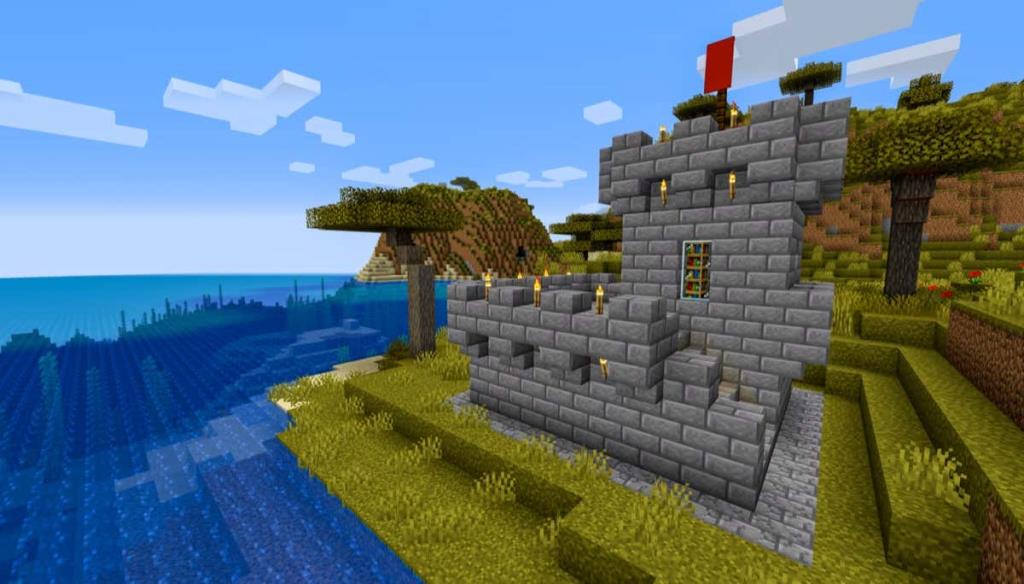























Blanka -
Ez a megoldás hihetetlen! Nagyon örülök, hogy rátaláltam erre a cikkre, mert a saját világom elvesztése után már azt hittem, hogy soha nem fogom visszakapni
Csaba -
Nagyon jól összeszedted ezt a lépések sorozatot. Amikor a barátommal együtt játszunk, mindig vannak problémák, de most már megoldhatjuk
Judith -
Köszönöm, hogy megosztottad ezt a praktikus tanácsot. Sosem gondoltam, hogy a fájlokat ennyire könnyű helyreállítani
Feri -
Ez az információ szuper! Remélem, mások is hasonló tapasztalatokat osztanak meg, hogy minél többen segíthessünk egymásnak a Minecraftban
Dóra -
Komolyan hiszitek, hogy működni fog? Mert én már mindent kipróbáltam, és sosem járt sikerrel. De most mindenképpen megpróbálom
Ádám -
Nagyon köszi, hogy megosztottad ezt. Éppen a napokban töröltem ki az egyik építményemet, és most már tudom, hogyan tudom visszahozni.
Sárközi Miki -
Gyerekek, ne legyenek szomorúak! A Minecraft tényleg csodálatos tartalom, és ez a módszer valóban segíthet a világaink újraélesztésében.
Mia -
Fú, ez tényleg egy örömhír! Szerintem minden Minecraftosnak érdemes ezt elolvasnia. Képzeljétek, a legutóbbi projektünket is elvesztettük.
Zsolt -
Van valami határidő, ameddig vissza lehet állítani a törölt világot? Mert nem akarom, hogy később lemaradjak a lehetőségről.
Reka -
Ez a cikk igazán jelentős! Csak úgy mint a samu, nekem is segített, amikor a nemrégiben letörölt világomat kellett visszanyernem. Minden Minecraft-fanatikusnak ajánlom
Rita -
Szuper! Köszönöm a tippet! Remélem, más is hasonló hasznos tippekkel tud segíteni. Szeretem a Minecraftot, de néha nehéz a technikai részével!
Petra -
Ha jól értem, akkor egy mentett világ fájl is segíthet? És mi a helyzet a moddolt játékokkal, azokkal is működik ez
Péter -
Ha visszaállítok egy világot, akkor a legújabb frissítések is elérhetők lesznek? Mert épp a legutóbbi verziót töltöttem le
Edit -
Múlik az idő, és van, hogy a kedvenc világomat mindig trên kell tartanom. Próbáltam a visszaállítást, de szeretnék többet tudni az adatbázisról!
Balázs -
Tényleg működik? Mert ha igen, akkor elképesztő! Elvesztettem egy hatalmas várost, amire hónapok óta építgettem.
Juli -
Ez tényleg hasznos! Ha nem felejtesz el menteni, akkor sok szívfájdalmat elkerülhetsz. Van valakinek tapasztalata a modokkal kapcsolatban is
Luca -
Ez jó hír! Folyton vissza kell állítanom a világokat; talán itt az ideje, hogy végre megpróbáljam ezeket a javasolt lépéseket
Szilvia -
Ez a tipp nagyon hasznos! Én is tapasztaltam már, hogy a visszaállítás sok küzdelmet igényel, de így már nem félek annyira!
Katalin -
Ez a cikk nagyon hasznos! Múltkor a barátaimmal játszottunk, és véletlenül töröltünk egy világot. Mára is bántam, jó lett volna tudni ezeket a lépéseket.
Gábor -
Hát, ez egy nagyszerű hír! Köszönöm a segítséget, sokat tanultam ebből a cikkből, és el fogom küldeni a barátoknak is, hogy ők is értesüljenek!
Bence -
Azok a bizonyos fájlok! Zűrzavar teljesen, néha megőrülök a sok mappa miatt, és mindig kimegy a világból. Kérlek, adjatok tippeket
Ilona -
Új Minecraft szinten akarok játszani, de először meg kell mentenem a korábbi világomat. Kérlek, adjatok tanácsokat
Károly -
Remélem, hogy most már nem kell soha többet elhagynom egy törölt világot, amikor ez a cikk ennyit segített! Mindig is szerettük a Minecraftot
Róbert -
Micsoda szuper hír! Remélem, mások is tapasztalták ezt, mert nagyon sok gamer már belefutott ebbe a problémába.
Kriszta -
Jó, hogy írtál erről! Én is voltam már olyan helyzetben, hogy egy fontos világot töröltem ki véletlenül. Kár, hogy nem tudtam ezt a megoldást előbb
Anna -
Úgy tűnik, hogy mindenki találkozott már törlés problémájával. Érdekes, hogy ez mennyire elterjedt dolog a játékosok között
Vivi -
Hú, ez hatalmas segítség! Mindig is féltem a törlésektől, most már tudom, hogy van megoldás. Kösz
Eleonóra -
Képzeljétek, nyáron töröltem egy hatalmas tengerparti világot, és azt hittem, hogy elveszett. Azóta témája lett könyvemben, amit majd bemutatok
Daniel -
Ha más módszerek is beválnak, szívesen várok tapasztalatokat bármelyikőtöktől. Szerintem nem csak engem érdekel a téma
László -
Hallottam erről már, de nem próbáltam ki. Honnan tudhatom biztosan, hogy az én világom visszaállítható? Van valami speciális feltétel
Erik -
Jó tanács! Érdemes mindig menteni a világot, de ha elfelejted, akkor ez a módszer hasznos lehet! Kíváncsi vagyok, mennyi időt vesz igénybe
Imre -
Segítene valaki? Én nem tudom pontosan, hogyan kell a fájlkezelőt használni, mert az új gépem még nem jól beállított. Köszönöm előre is
Olivér -
Micsoda? Milyen szerencsém van, hogy rátaláltam erre a cikkre! Remélem, hogy mások is érdeklődnek, és együtt tudunk segíteni egy új Minecraft közösséget kialakítani
Középiskola 7. B -
A Minecraft egy csodás világ, amely tele van meglepetésekkel. A törlés azonban komoly nyomot hagyhat az emlékeinkben